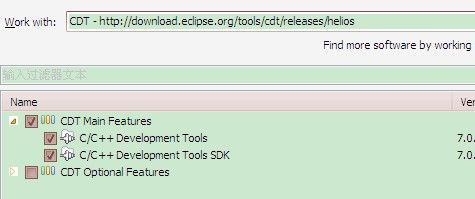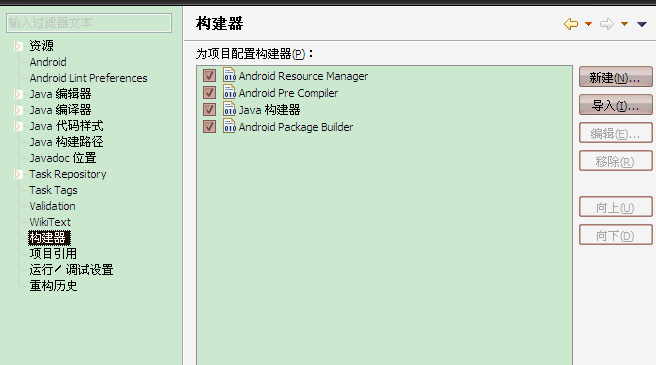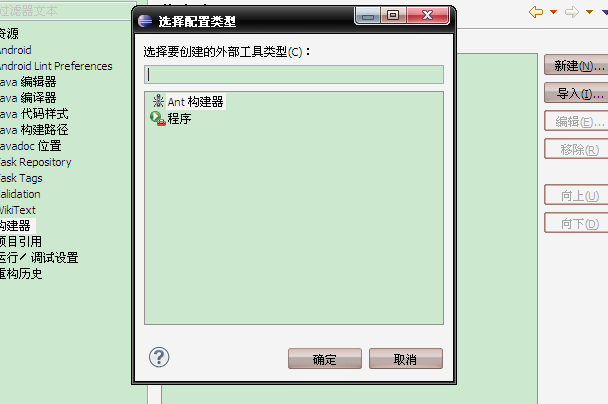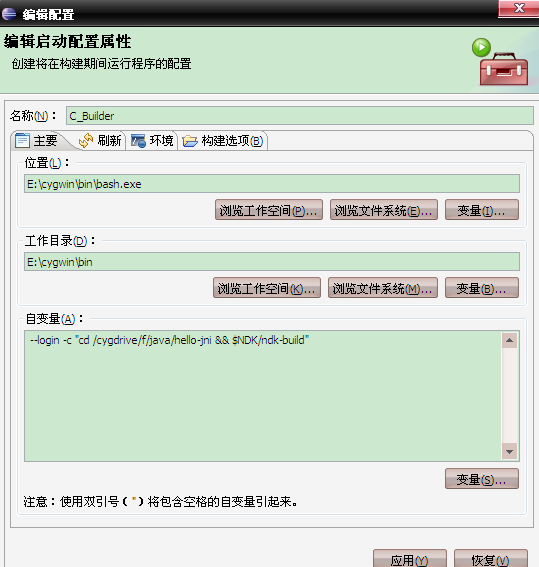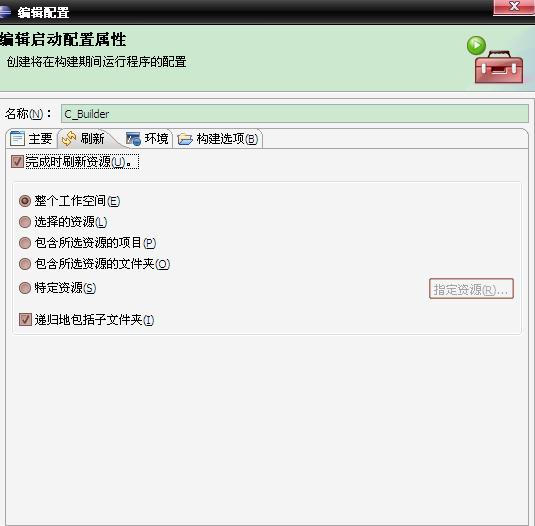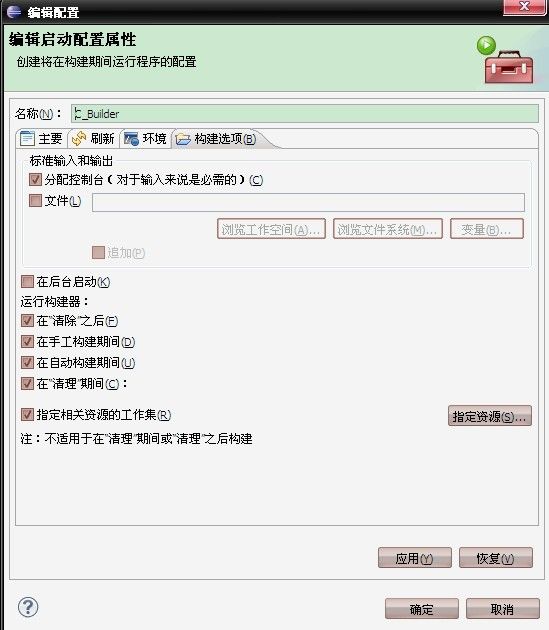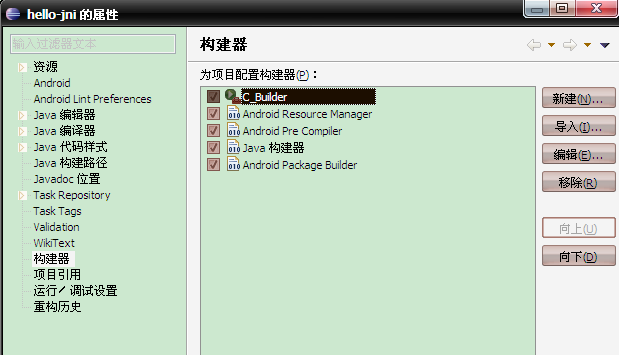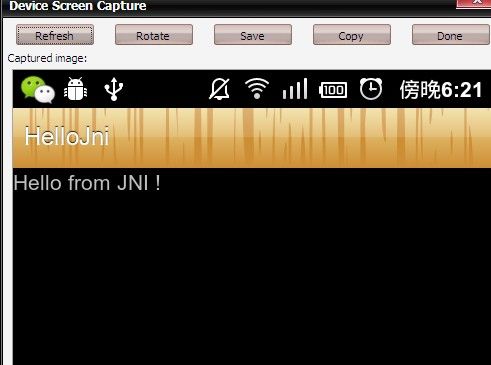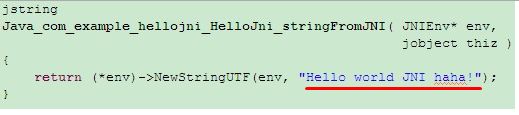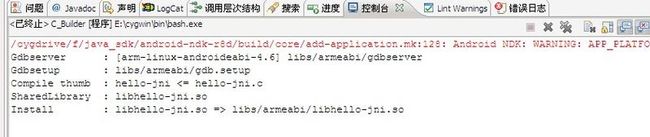windows系统上安装与使用Android NDK r8d(二)
四、 在eclipse中集成c/c++开发环境
1、 装Eclipse的C/C++环境插件:CDT,这里选择在线安装。
首先登录http://www.eclipse.org/cdt/downloads.php,找到对应你Eclipse版本的CDT插件的在线安装地址。
helios 版本的eclipse 安装地址: http://download.eclipse.org/tools/cdt/releases/helios
2、 然后点Help菜单,找到Install New Software菜单
3、 点击Add按钮,把取的地址填进去,出来插件列表后,按我图中选中的安装就行了,需要别的工具,自行选择,然后选择下一步即可完成安装
4、 安装完成后,在eclispe中右击新建一个项目,如果出现了c/c++项目,则表明你的CDT插件安装成功啦!
五、配置C/C++的编译器
1、 打开eclipse,导入ndk自带的hello-jni例子,右键单击项目名称,点击Properties,弹出配置界面,之后再点击Builders,弹出项目的编译工具列表,之后点击New,新添加一个编译器,点击后出现添加界面,选择Program,点 击OK
2、 出现了添加界面,首先给编译配置起个名字,如:C_Builder
设置Location为<你cygwin安装路径>\bin\bash.exe程序,例如:E:\cygwin\bin\bash.exe,设置Working Directory为<你cygwin安装路径>\bin目录,例如:E:\cygwin\bin
设置Arguments为
--login -c "cd /cygdrive/e/android-ndk-r5/samples/hello-jni && $NDK/ndk-build"
上面的配置中/cygdrive/e/android-ndk-r5/samples/hello-jni是你当前要编译的程序的目录,$NDK是之前配置 的ndk的环境变量,这两个根据你具体的安装目录进行配置,其他的不用变,Arguments这串参数实际是 给bash.exe命令行程序传参数,进入要编译的程序目录,然后运行ndk-build编译程序
接着切换到Refresh选项卡,给Refresh resources upon completion打上钩
3、 然后切换到Build Options选项卡,勾选上最后三项
4、 之后点击Specify Resources按钮,选择资源目录,勾选你的项目目录即可
5、 最后点击Finish,点击OK一路把刚才的配置都保存下来,注意:如果你配置的编译器在其它编译器下边,记得一定要 点Up按钮,把它排到第一位,否则C代码的编译晚于Java代码的编译,会造成你的C代码要编译两次才能看到最新的修改
6、 这一路下来肯定很累了吧,现在再次恭喜你,编译配置也配置完成啦,现在来测试一下是否可以自动编译呢,打开项目jni目录里的hello-jni.c文件把提示Hello from JNI!改成其他的文字:如:Hello,My name is alex.,然后再模拟器中运行你的程序,如果模拟器中显示了你最新修改的文字,那么Congratulations!你已经全部配置成功啦! 如果出现下面的错误:
将第二步中第二图对应的界面的 参数配置改成下图的
--login -c "NDK=/cygdrive/f/java_sdk/android-ndk-r8d && export NDK && cd /cygdrive/f/java/hello-jni && $NDK/ndk-build"
export NDK 是用来将 NDK声明成全局的环境变量
终于出来了!!!
修改hello-jni.c 文件
自动构建新的 .so文件
再次启动应用:
本文出自 “昨夜星辰” 博客,请务必保留此出处http://stars.blog.51cto.com/1966388/1193183